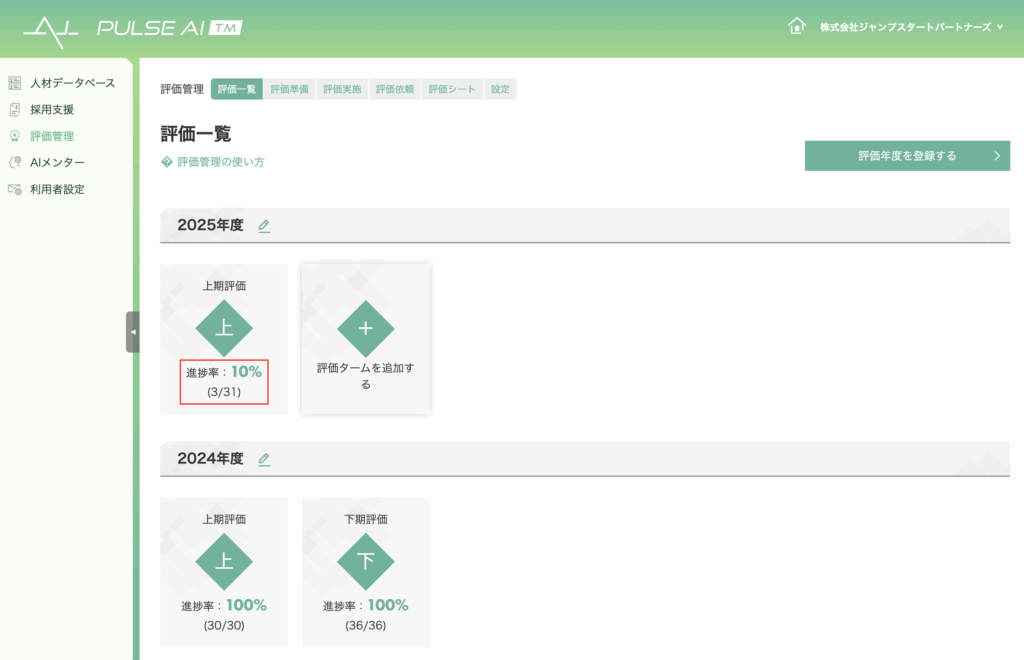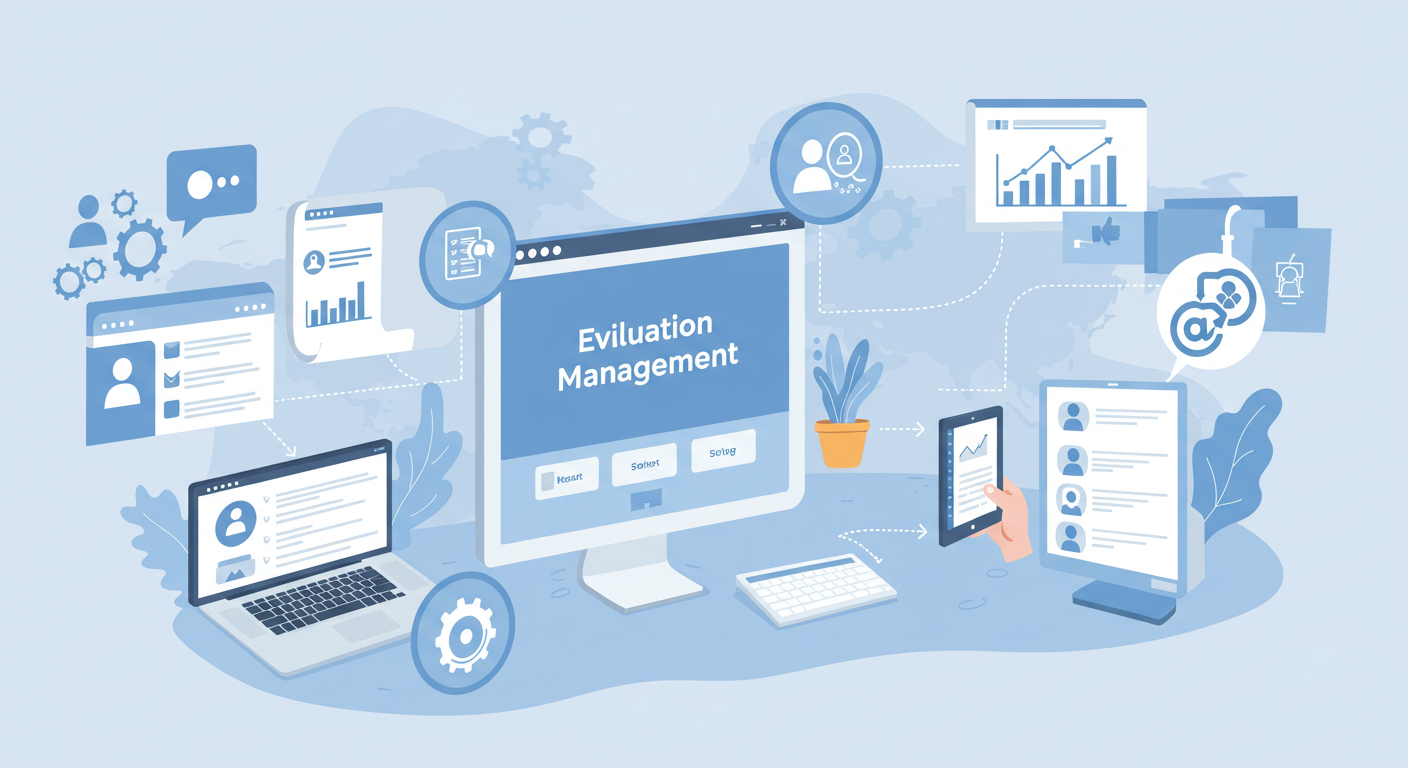評価シートの作成まで完了できれば、評価業務の開始が可能となります。ここでは、評価業務の流れについて、詳しく説明していきます。
評価業務の基本的な利用の流れは、①評価年度と評価タームの登録→②被評価者と評価者の登録→③評価者への評価依頼→④評価実施(評価シートの回答)→⑤最終評価の確認 となります。
各評価タームにおいて、全ての被評価者の最終評価が確定すれば、その評価タームにおける人事評価業務は終了です。
なお、初期設定について確認したい方はこちら、評価シートの作成方法を確認したい方はこちらをご覧ください。
評価年度と評価タームの登録
評価業務を開始するためには、はじめに評価年度と評価タームの登録が必要です。評価一覧ページで「評価年度を登録する」をクリックします。
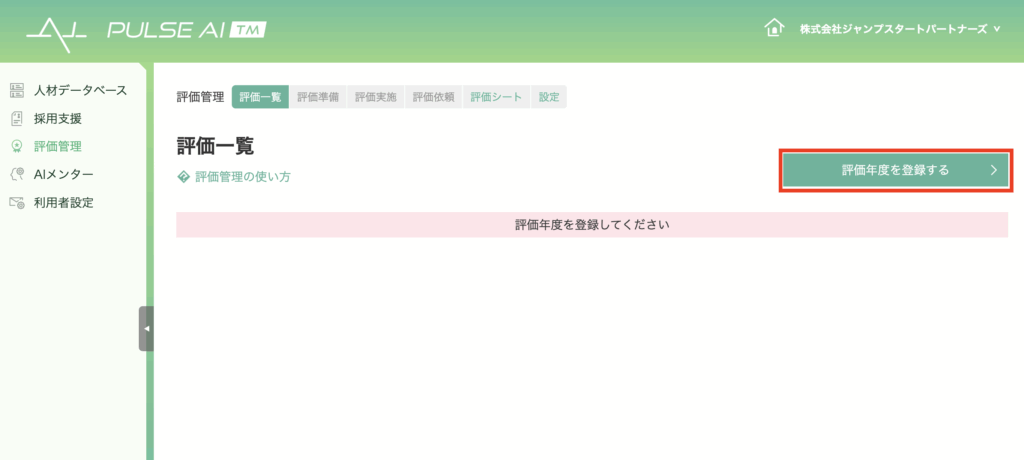
評価年度の登録モーダルにて、評価年度・評価タームを入力し、「登録する」をクリックします。
※評価年度には、現在の年度を4桁の半角数値で入力してください。評価タームは評価タームは、自社の1年度内の評価回数に応じて、「通期評価」「上期評価」「下期評価」「1Q評価」などを入力します。
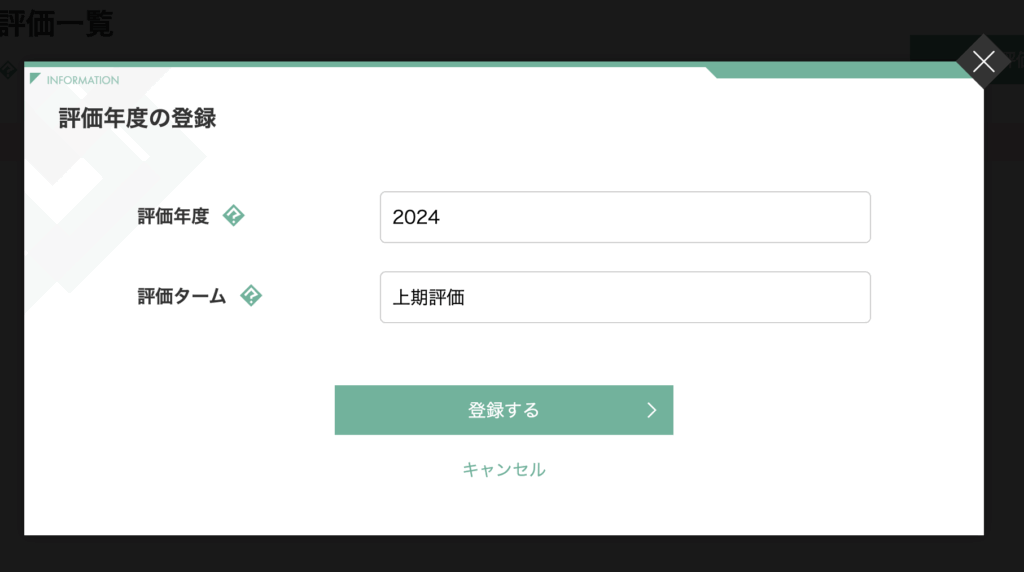
評価年度と評価タームを登録すると、評価年度ごとに登録済みの評価タームが表示されます。評価タームをクリックすると、評価準備ページ or 評価実施ページに遷移します。
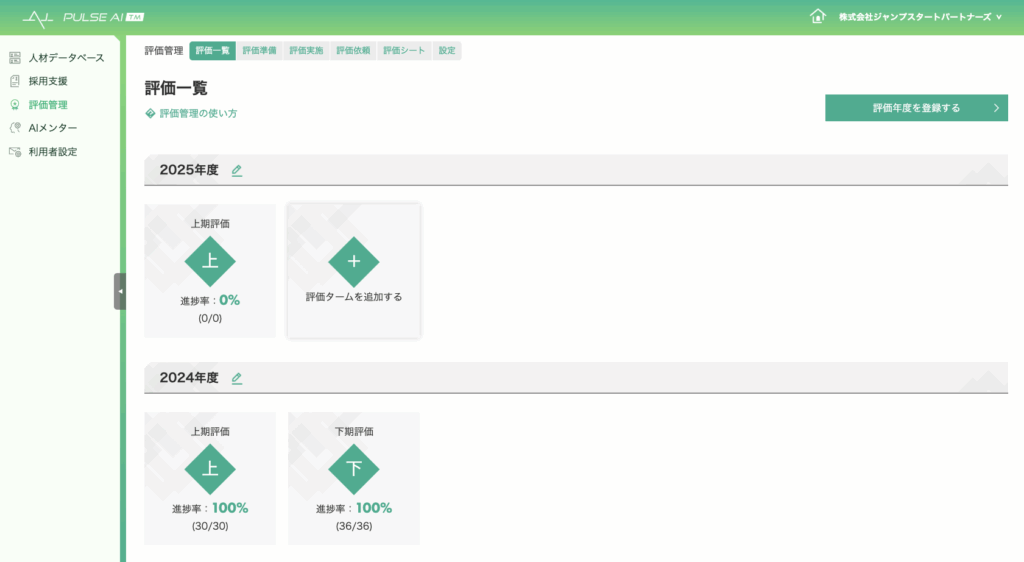
作成済みの評価年度において、評価タームを追加したい場合は、「評価タームを追加する」ボタンをクリックします。作成済みの評価タームの編集を行いたい場合は、評価年度右隣の鉛筆✏️マークをクリックします。
被評価者と評価者の登録
評価タームを登録した後は、評価準備ページを開きます。
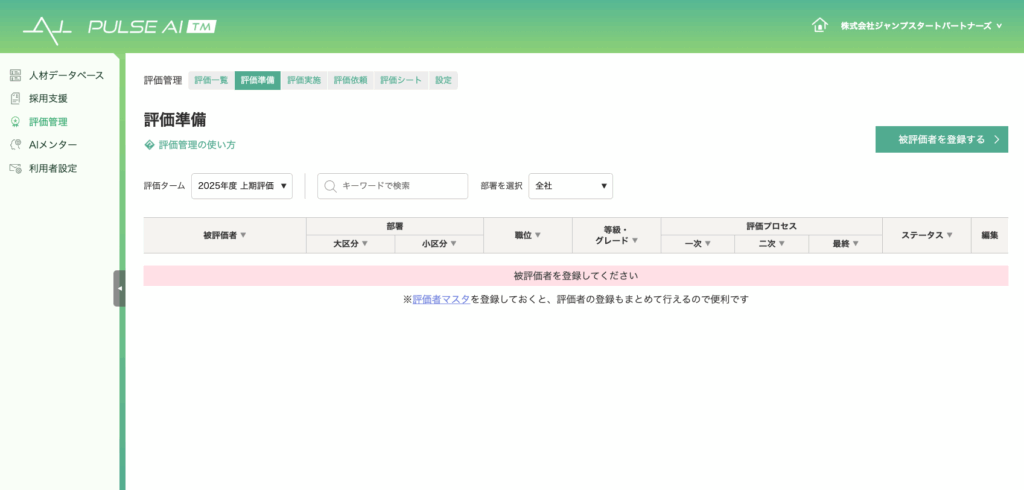
「被評価者を登録する」をクリックし、被評価者の登録モーダルを開きます。ここでは、「全従業員を対象にする」「部署別に選択する」「職位別に選択する」「従業員個別に選択する」の4つの方法で、被評価者を登録することができます。
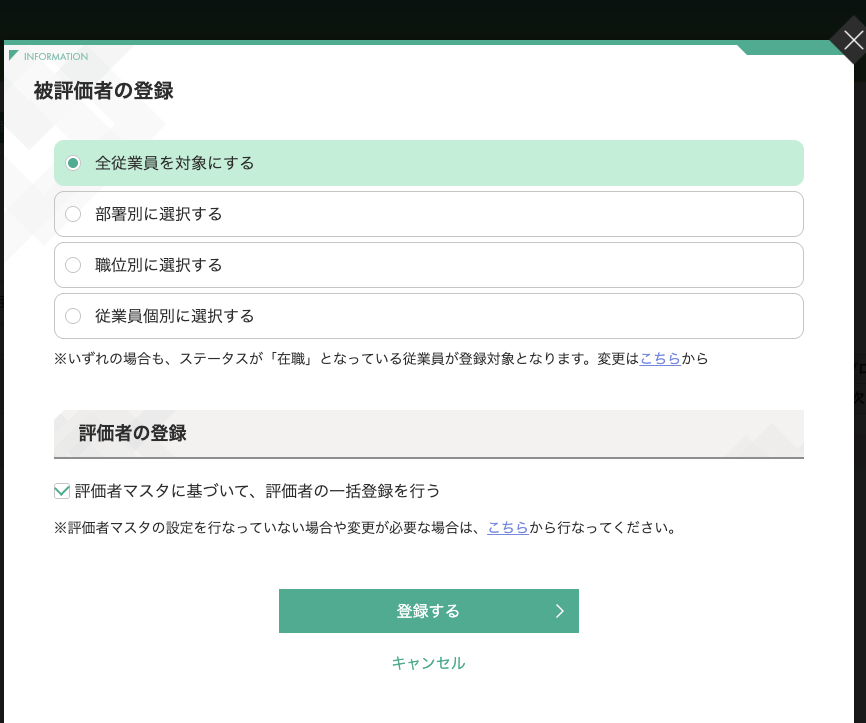
その際、「評価者マスタに基づいて、評価者の一括登録を行う」にチェックを入れることで、評価者も同時に一括登録することが可能です。(※評価者の一括登録には、事前に評価者マスタの設定が必要です。評価者マスタ未設定の場合は、先にその設定を行なってください)
「登録する」をクリックすると、被評価者・評価者の登録が実行されます。
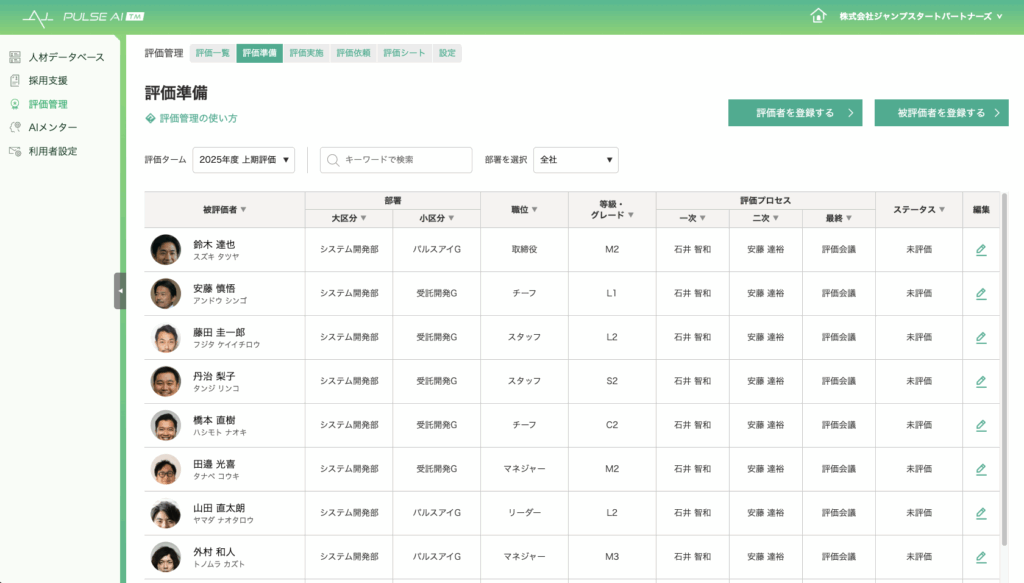
なお、登録内容を変更したい場合は、編集アイコン(✏️)をクリックし、被評価者別の詳細ページで、ステータスや評価プロセスごとの評価者を変更することができます。
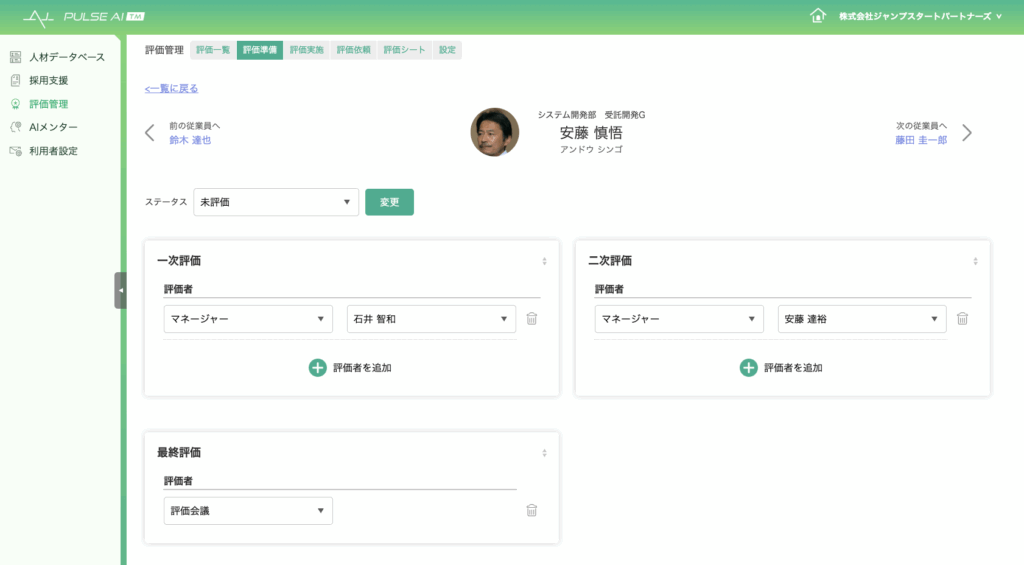
評価者への評価依頼
被評価者・評価者を登録した後は、評価依頼ページを開きます。ここでは、評価者に対して、被評価者に対する評価実施の依頼メールを送信することができます。
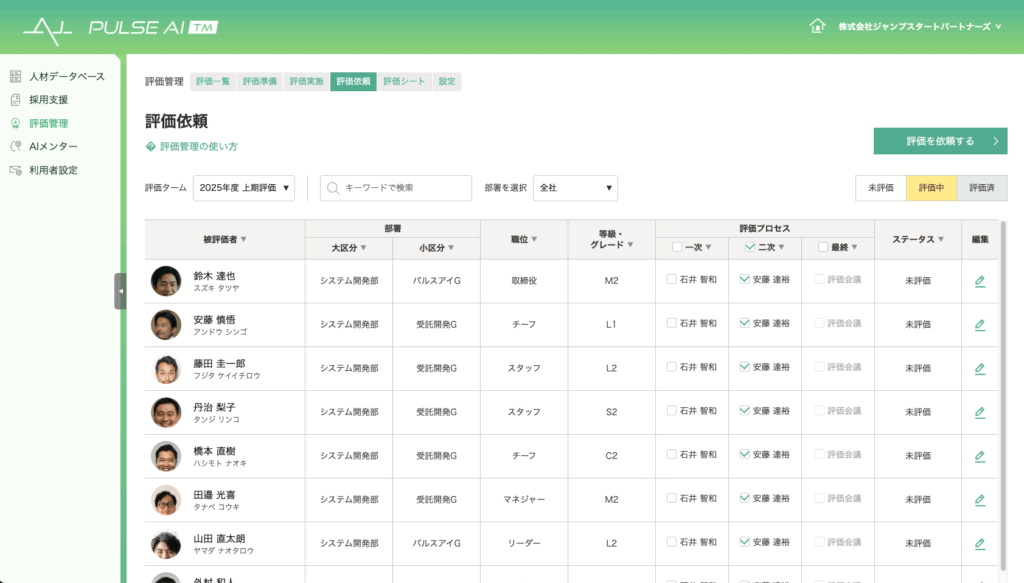
依頼したい評価者名のチェックボックスにチェックを入れた状態で、「評価を依頼する」をクリックします。(評価会議など、特定のマネージャーでない場合は、チェックをつけることができません)
評価の依頼モーダルにて、評価期限、本文(メール内のメッセージ)、送信日時、(リマインドメールを予約送信する場合は)再送日時を入力し、「送信(予約)する」をクリックします。
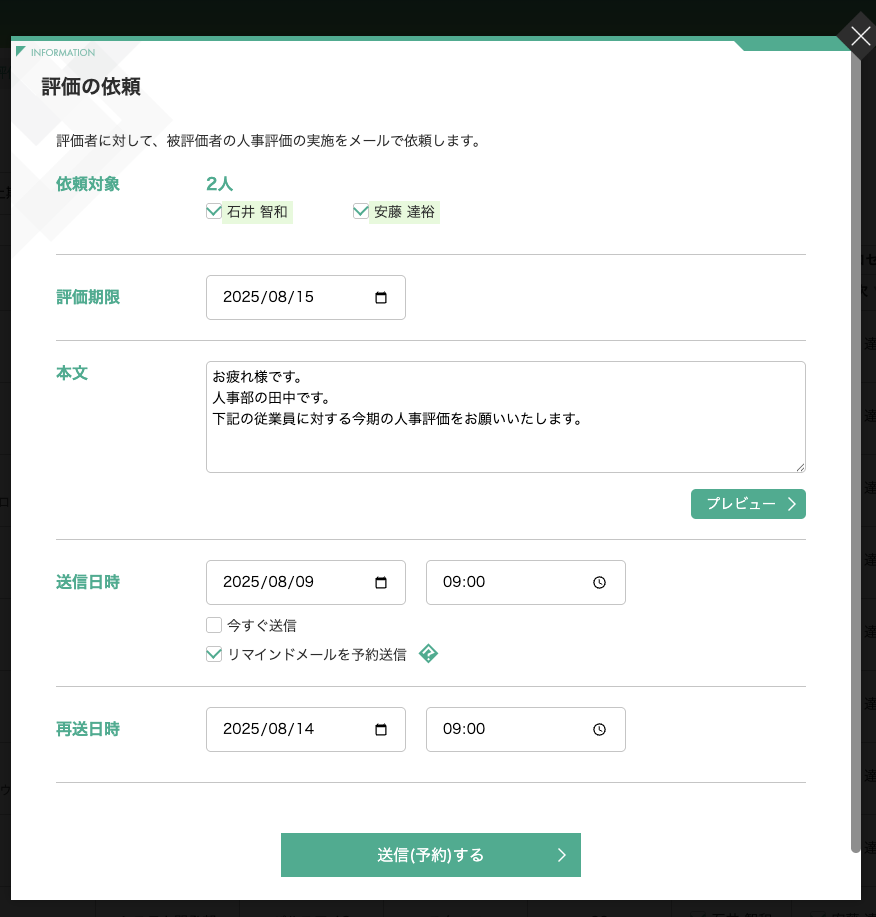
これで、指定の日時に評価者に対する評価依頼メールが送信されます。
メールを受信した評価者は、パルスアイTMのページにログインすることで、評価の実施ができます。
評価実施(評価シートの回答)
通常の評価実施
評価依頼メールを受け取ったマネージャー(=一般評価者)は、パルスアイTMのページにログインし、サイドメニュー「評価管理」>評価実施ページを開くことで、自身が評価を実施する必要がある部下(被評価者)を確認することができます。
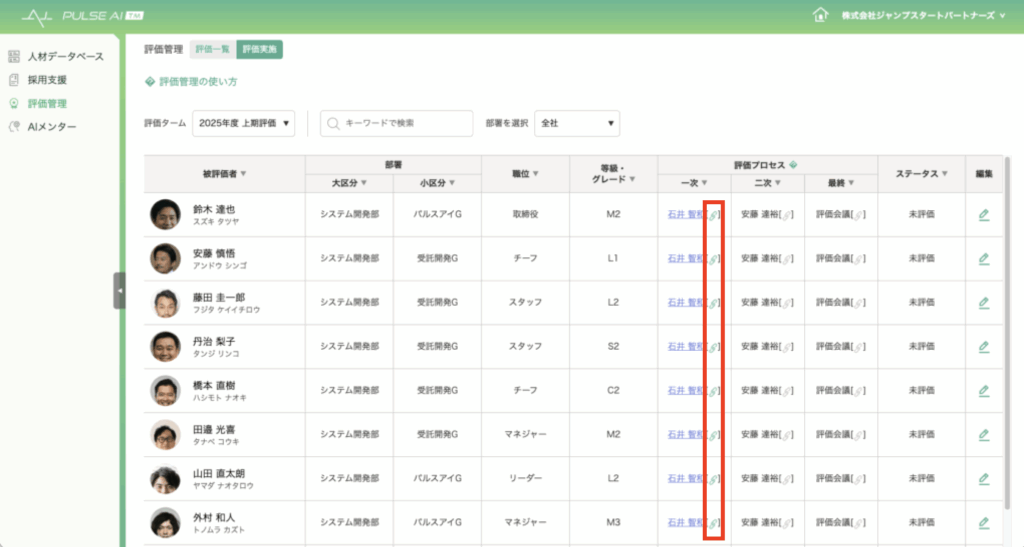
自身が評価者になっているセルのリンクアイコン(🔗)をクリックすると、評価シートアンケートが別タブで開きます。
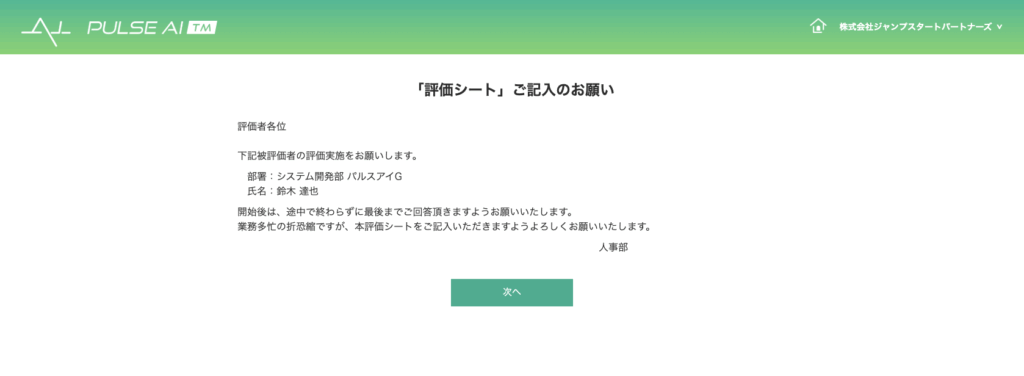
「次へ」をクリックすると、対象の被評価者に対する評価結果を入力していきます。「完了」ボタンクリックで、評価結果が登録されます。なお、評価シートアンケートを回答すると、被評価者のステータスは自動で変更されます(例:「未評価」→「一次評価済」)。
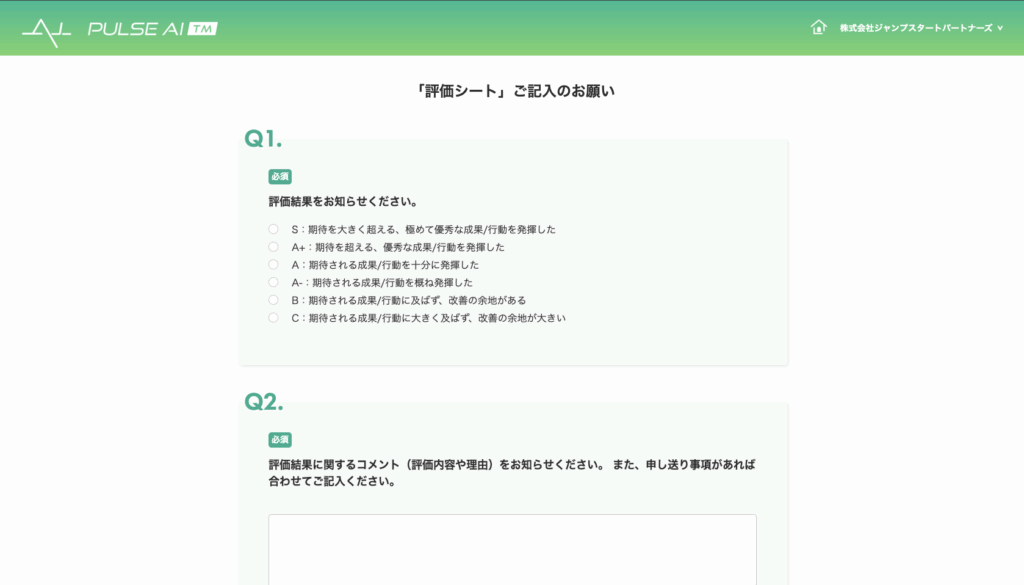
評価結果を登録すると、評価実施ページにて、被評価者に対する登録済みの評価結果(評語)が表示されるようになります。
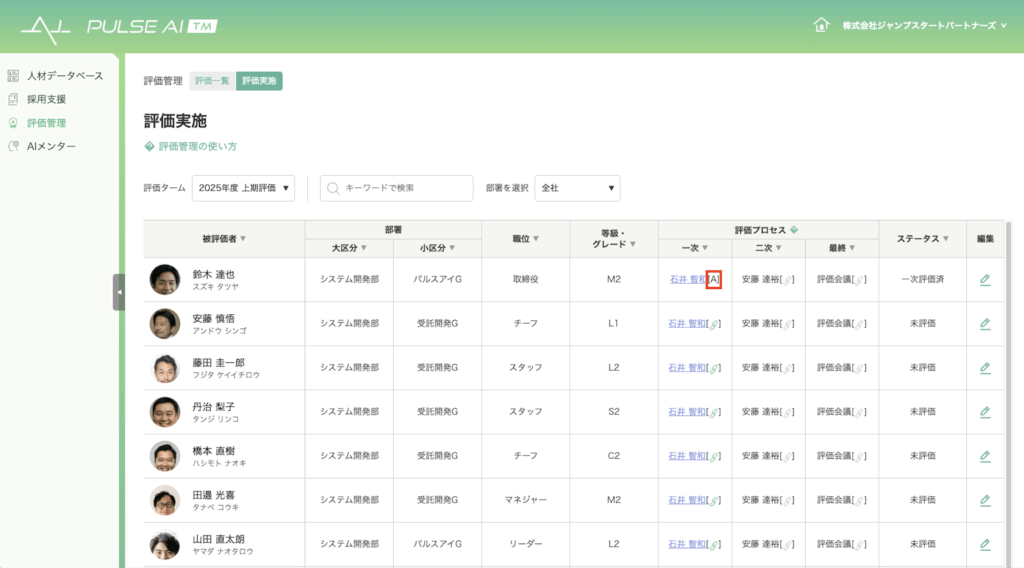
評価結果(評語)をクリックすると、回答済みの評価シートアンケートの内容を確認できます。
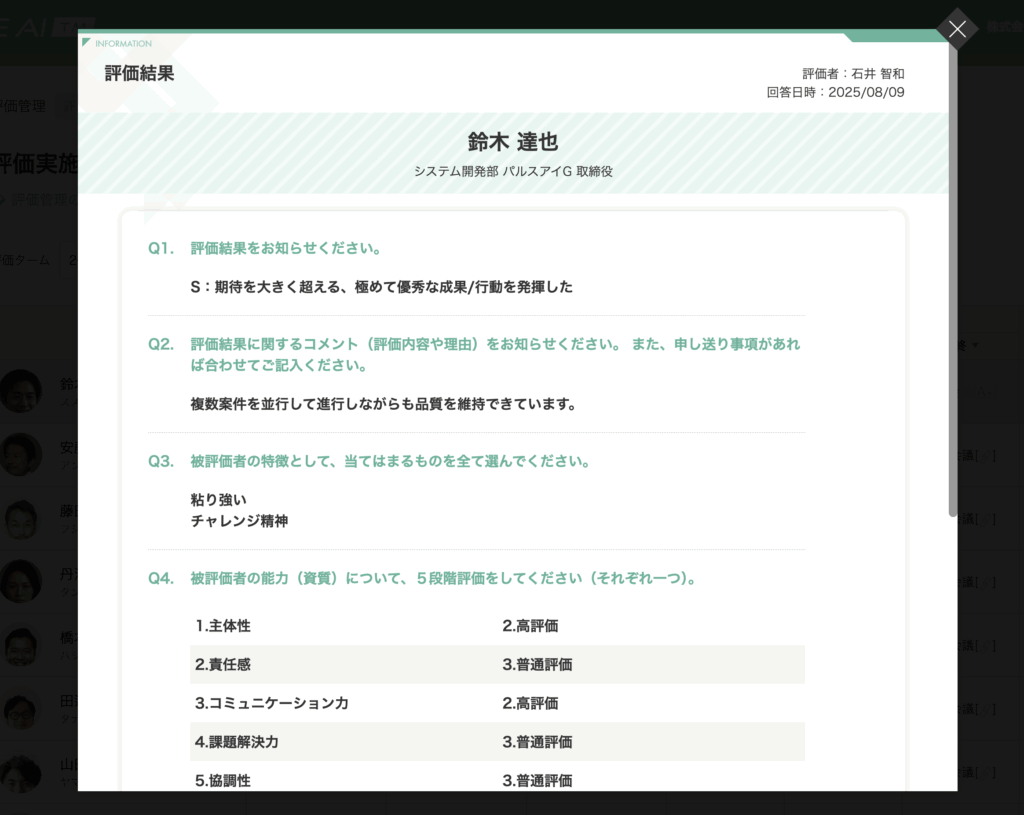
評価実施ページで、評価者が自身の名前をクリックすると評価者ページに遷移します。
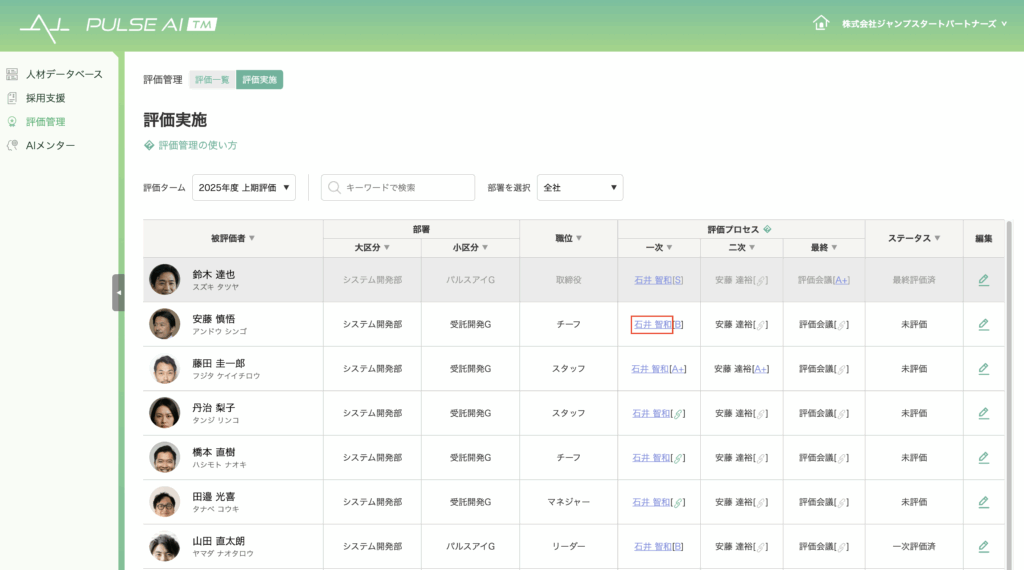
ここでは、表示されている評価者が評価を実施する必要のある被評価者の一覧を確認することができます。ここから、評価シートのリンクアイコン(🔗)をクリックして、評価シートアンケートの入力を進めていくこともできます。
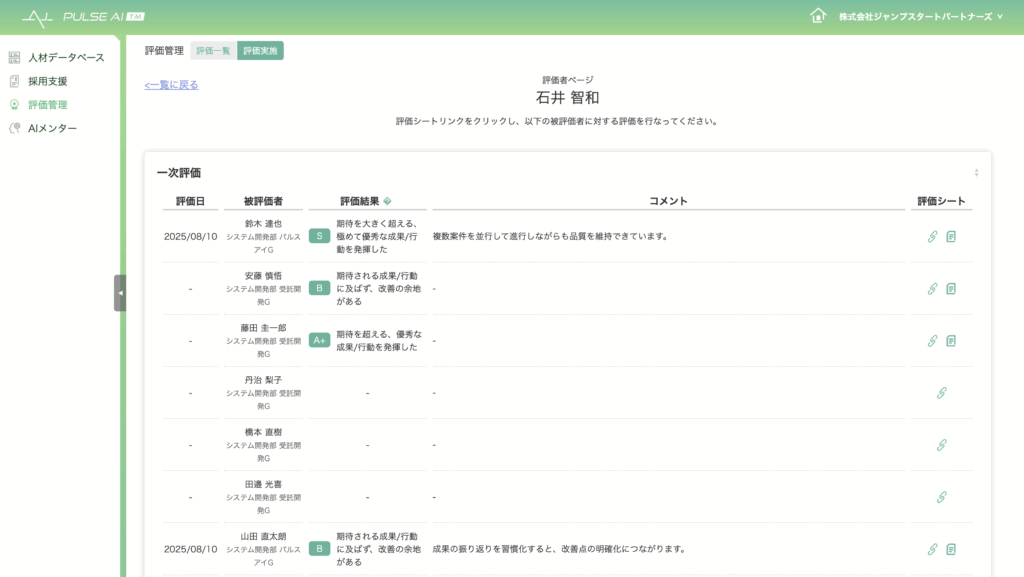
各評価者は、自身が担当する被評価者の評価入力を終えると、評価業務は終了となります。
なお、評価内容を修正したい場合は、対象の被評価者の評価シートのリンクアイコン(🔗)をクリックすると、評価シートアンケートが別タブで開きます。ここで「回答を修正する」をクリックすると、評価シートアンケートの再入力が可能となり、評価結果の修正を行えます。
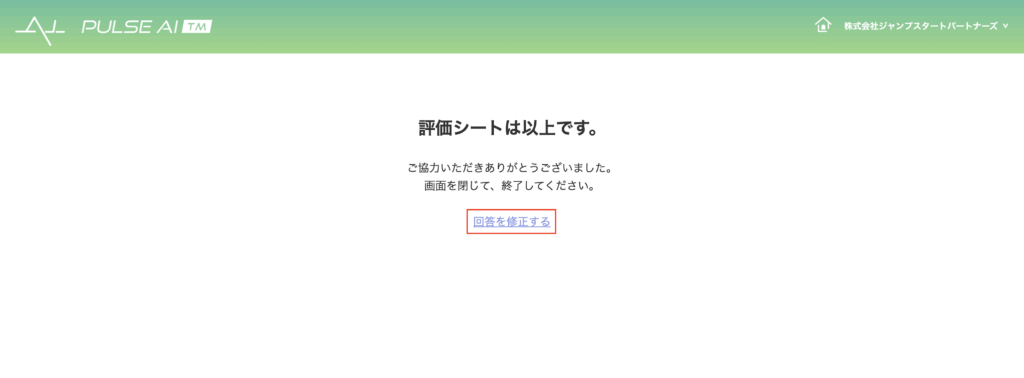
最終評価の実施
オーナー権限者、もしくは、ユーザー権限=管理者/全部評価者/最終評価者のユーザーは、被評価者の最終評価の実施が可能です。最終評価が可能な場合は、評価プロセス=最終の列において、リンクアイコン(🔗)がクリッカブルになっていますので、同じように評価シートアンケートの入力を進めてください。
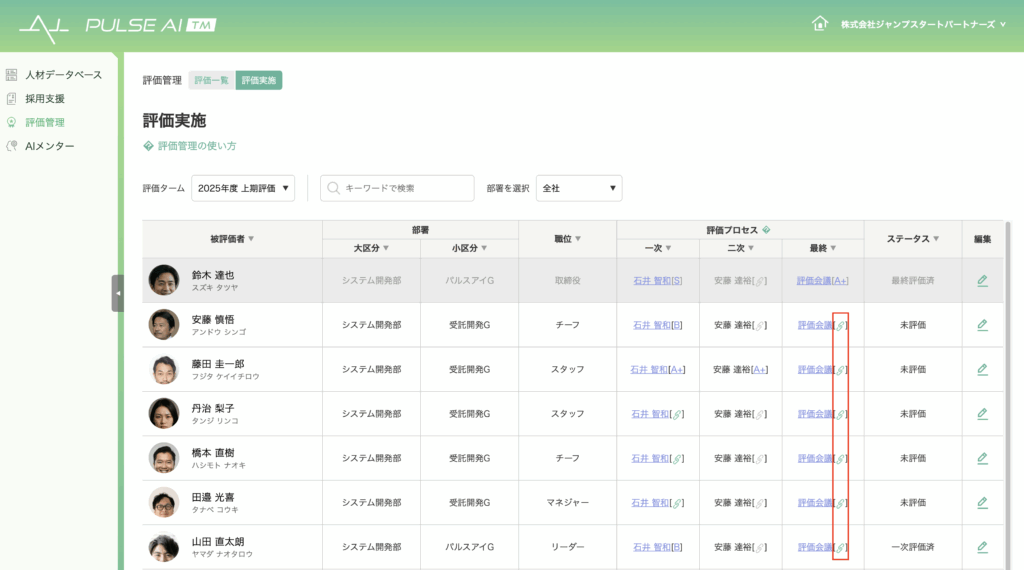
最終評価の前の一次評価や二次評価の内容を知りたい場合は、被評価者の編集アイコン(✏️)をクリックし、評価実施詳細ページを開きます。ここで、前プロセスにおける評価結果を確認できます。
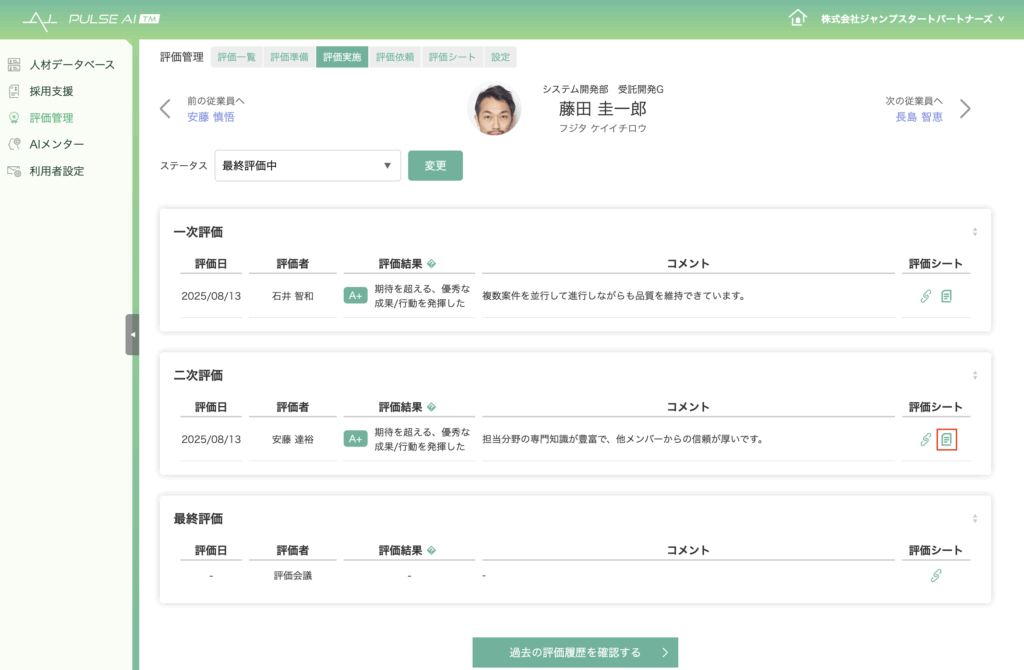
評価シートアンケートの回答内容をすべて確認したい場合は、評価シートのノートアイコン(🗒️)をクリックすると、回答済みの評価シートアンケートの内容を確認できます。
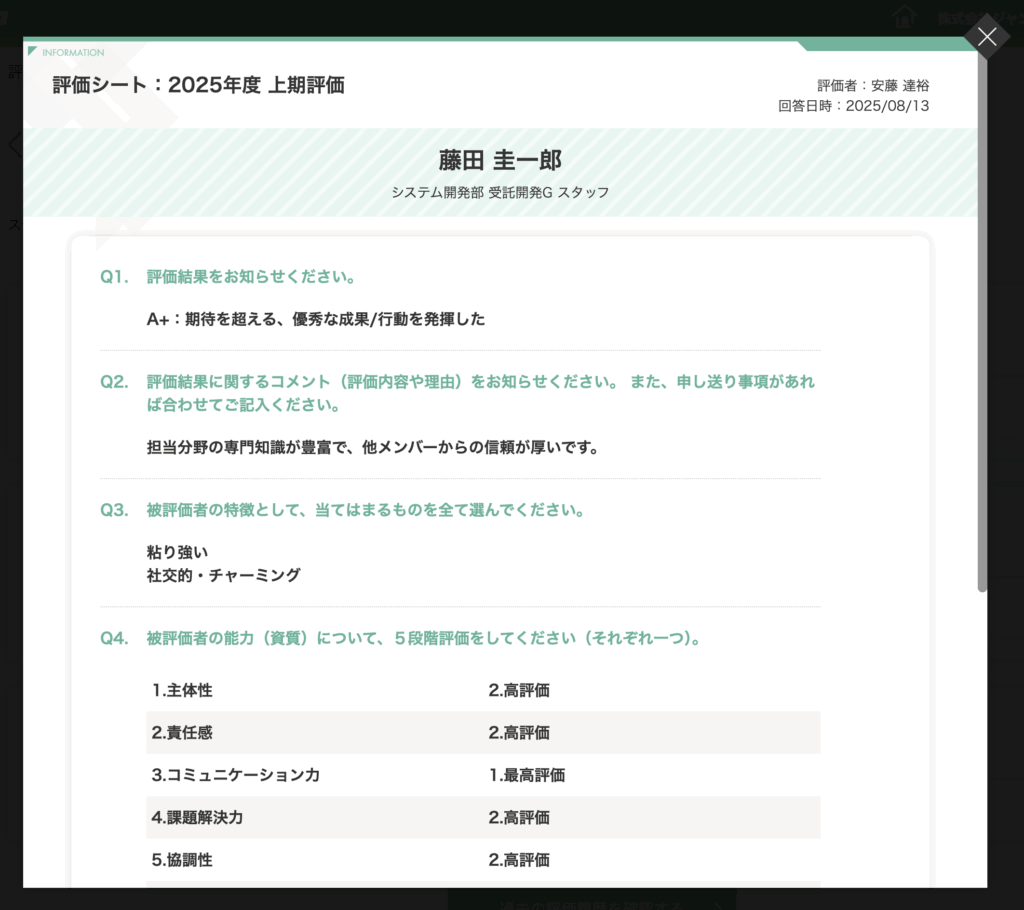
評価の一括登録(変更)
オーナー権限者、もしくは、ユーザー権限=管理者/全部評価者のユーザーは、評価結果の一括登録(変更)が可能です。評価実施ページを下へスクロールすると、ボタンが表示されるので、まず「現csvデータをダウンロードする」をクリックします。
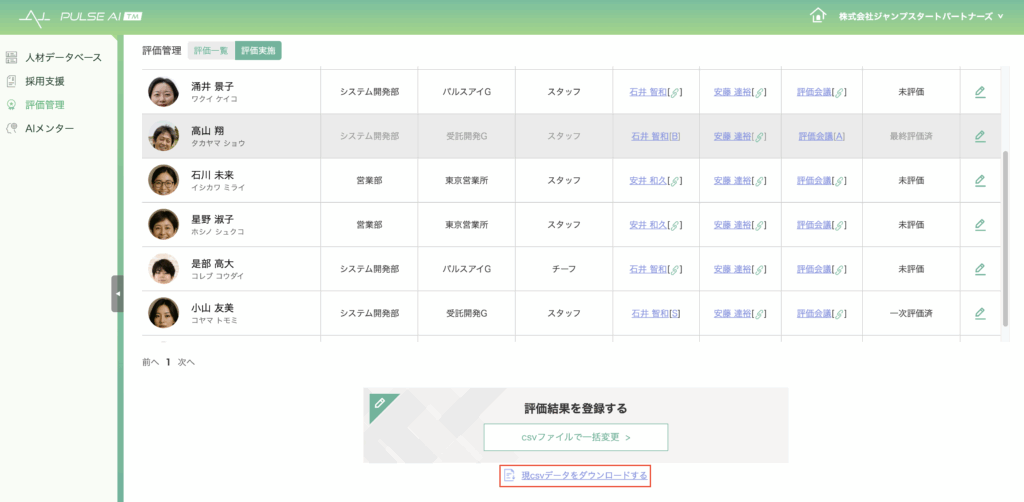
登録済みの評価データが反映されたcsvファイルがダウンロードされますので、開きます。未評価の箇所は空欄となっていますので、一次評価〜最終評価の評価結果(評語)、最終評価コメント、ステータスを入力します。※評価結果(評語)は、必ず登録済みの評語を入力してください。
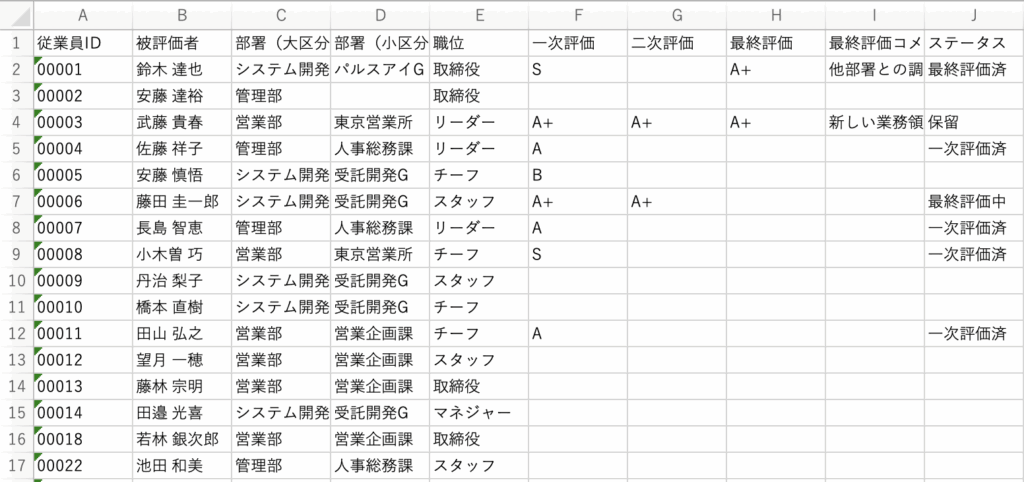
入力した後は、ファイル保存時に、必ずファイル形式を「CSV UTF-8(コンマ区切り)(.csv)」を選択して保存してください。
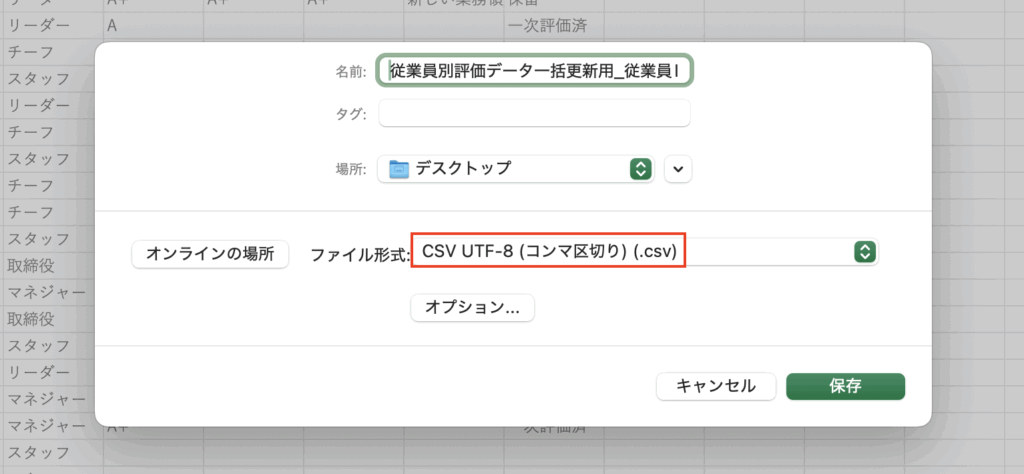
「csvファイルで一括変更」をクリックし、保存したcsvファイルをアップロードすると、評価データの一括登録(or一括変更)が実行されます。
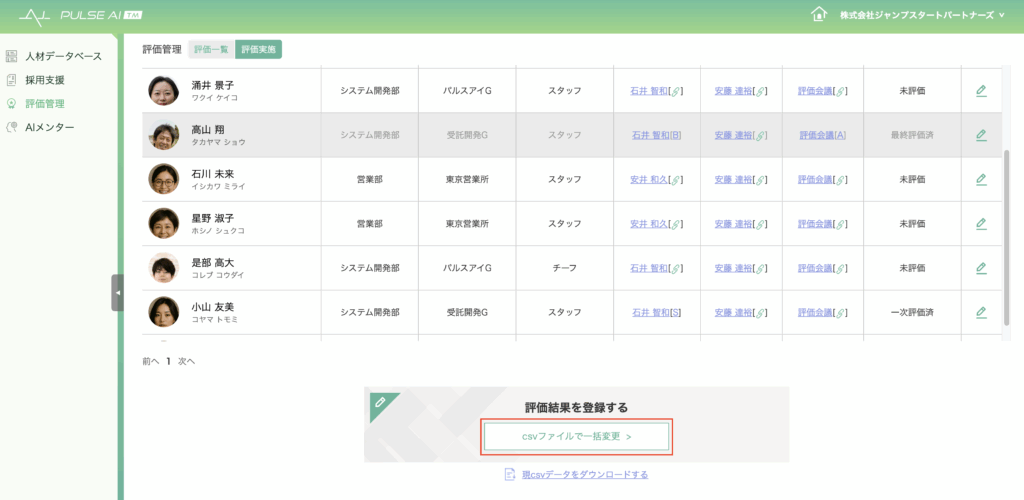
全データのアップロードに成功すると「アップロードに成功しました」と表示されます。
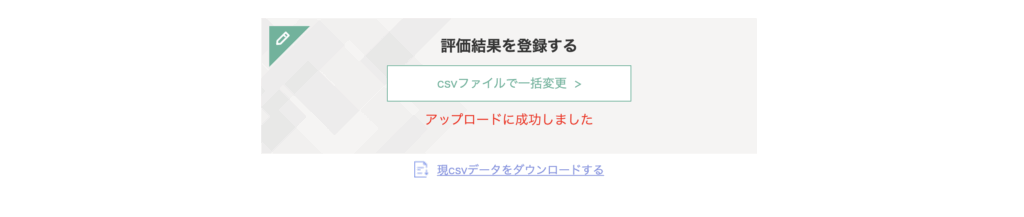
評価結果(評語)が正しくないなどのエラーがある場合は、「一部のデータが登録できませんでした」と表示されます。

最終評価の確認
評価実施ページにて、最終的に、被評価者全員のステータス=「最終評価済」となれば、その期の全評価業務が終了したことになります。
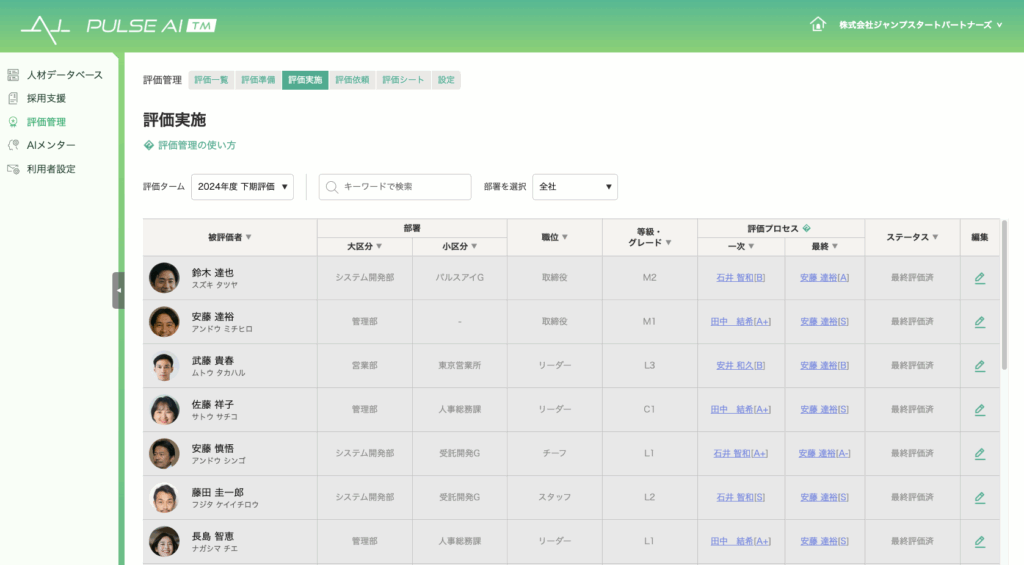
評価業務の進捗状況は、評価一覧ページで確認することができます。進捗率は、被評価者の内、最終評価済となっている人数の割合を示します。最終的に、進捗率100%となれば、評価業務の終了となります。